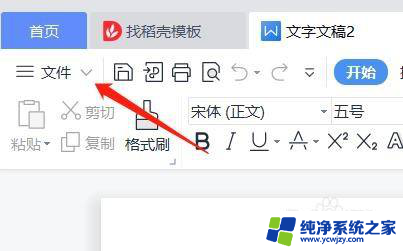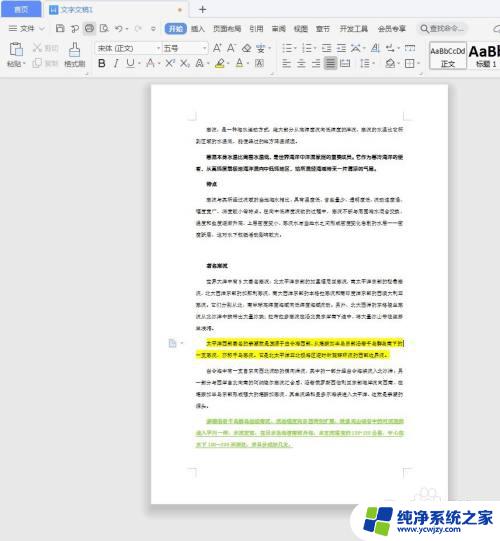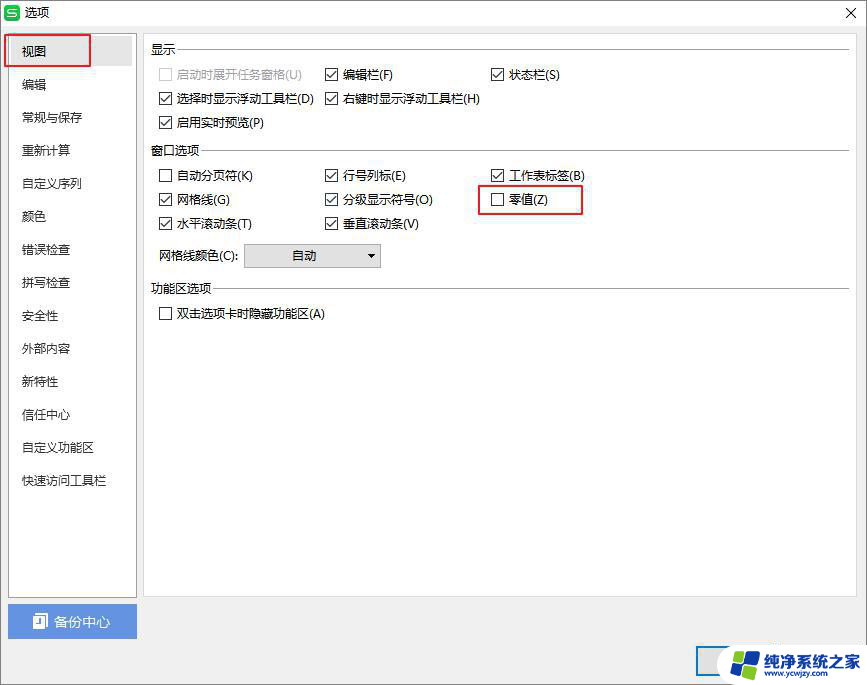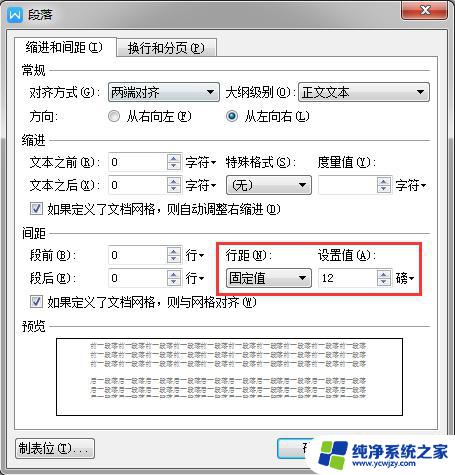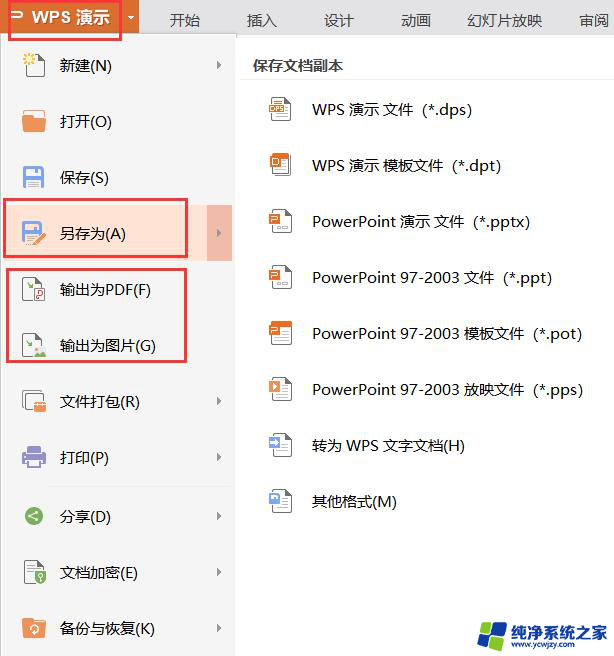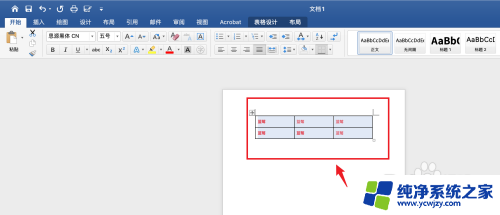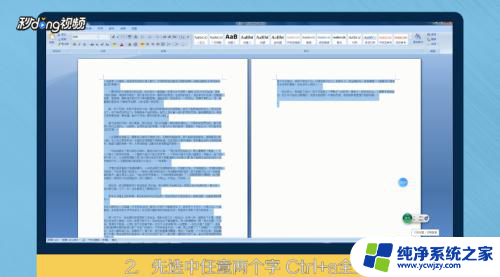wps怎样清除格式 WPS文字清除段落格式
WPS文字是一款常用的办公软件,它提供了丰富的文字处理功能,帮助我们高效地完成各种文档任务,在编辑文档时,经常会遇到格式混乱的情况,例如段落格式错乱、字体大小不一致等,这不仅影响了文档的美观性,还给我们的工作带来了不便。如何清除这些繁杂的格式呢?WPS文字提供了清除段落格式的功能,让我们能够快速、轻松地去除文档中的格式,使其恢复到默认的样式。接下来我们将详细介绍WPS文字的清除段落格式功能,帮助大家更好地利用这一工具,提高工作效率。
具体方法:
1.首先,在当期中进行把其它的位置复制当前的wps的文档当中。进行选中需要的清除的文字。
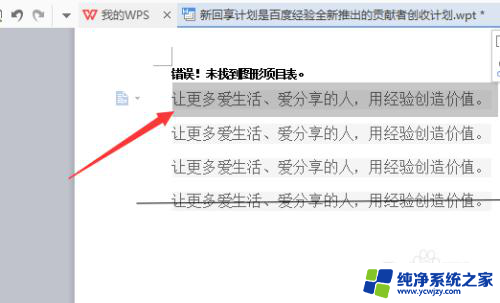
2.然后进行点击左上角中的wps文字下拉按钮。
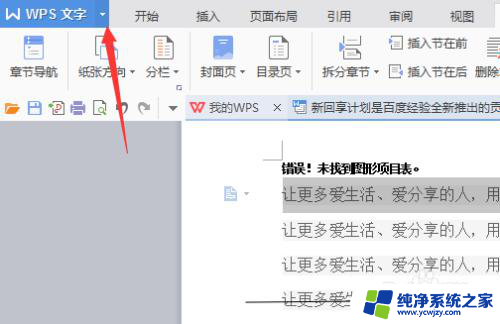
3.进行点击了下拉按钮之后,弹出了下拉菜单选中为 编辑 的选项。
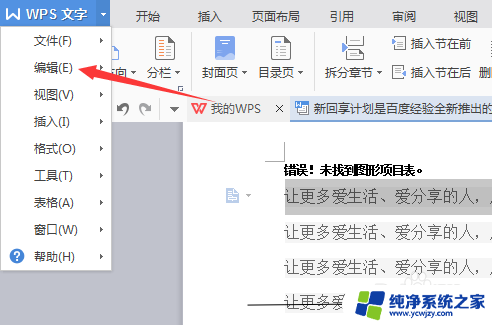
4.进行点击了编辑之后,弹出了下一级菜单选中为 清除 的选项。
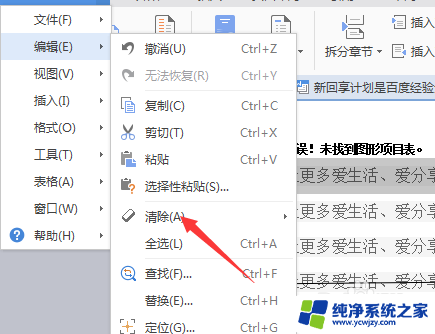
5.选中了清除的选项之后,进行选中为 格式 的选项。这样就可以把格式进行清除完毕。
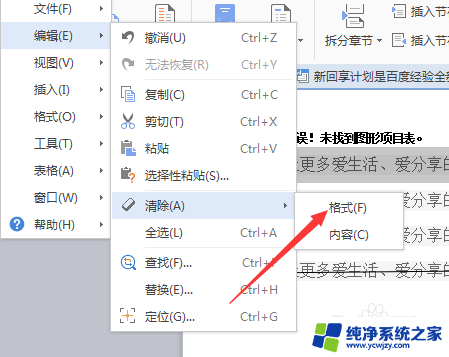
6.第二种,直接工具栏上来清除,进行点击新格式的选项。
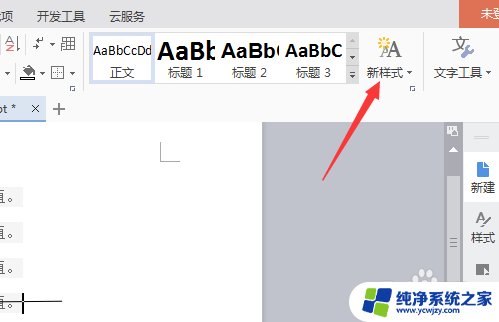
7.进行点击了新样式之后,弹出了下拉菜单选中为 清除格式 的选项。
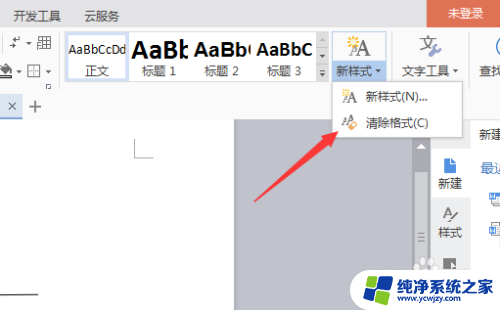
以上就是wps如何清除格式的全部内容,如果你遇到了这种情况,可以尝试按照以上方法解决,希望对大家有所帮助。